- Pogreška datotečnog sustava Windows 11 ozbiljan je problem koji vas može spriječiti u korištenju određenih datoteka ili aplikacija, pa čak i uzrokovati neke probleme na vašem računalu.
- Pogreške datotečnog sustava ne mogu se zanemariti jer mogu dovesti do gubitka podataka, pa čak i trajnog oštećenja vašeg računala ako ih ne provjerite.
- Da biste ispravili pogrešku datotečnog sustava, najprije morate identificirati točan uzrok ovog problema, a zatim poduzeti potrebne korake za njegovo rješavanje.

xINSTALIRAJTE KLIKOM NA DATOTEKU ZA PREUZIMANJE
Ovaj softver će popraviti uobičajene računalne pogreške, zaštititi vas od gubitka datoteka, zlonamjernog softvera, kvara hardvera i optimizirati vaše računalo za maksimalnu učinkovitost. Riješite probleme s računalom i uklonite viruse sada u 3 jednostavna koraka:
- Preuzmite alat za popravak računala Restoro koji dolazi s patentiranim tehnologijama (dostupan patent ovdje).
- Klik Započni skeniranje kako biste pronašli probleme sa sustavom Windows koji bi mogli uzrokovati probleme s računalom.
- Klik Popravi sve kako biste riješili probleme koji utječu na sigurnost i performanse vašeg računala
- Restoro je preuzeo 0 čitatelji ovog mjeseca.
Pogreška datotečnog sustava Windows 11 čest je problem za korisnike sustava Windows. Ponekad je to privremeni problem koji se sam ispravlja kada ponovno pokrenete računalo ili osvježite stranicu. U drugim slučajevima može postojati ozbiljniji problem s vašim preglednikom, operativnim sustavom ili računalom.
Vaš datotečni sustav odgovoran je za organiziranje datoteka i direktorija na medijima za pohranu (kao što su tvrdi diskovi i optički diskovi). Vaše računalo ne može čitati podatke s medija za pohranu bez datotečnog sustava.
Također upravlja dostupnim prostorom na vašem tvrdom disku i datotekama pohranjenim na njemu tako da operativni sustav može lako pristupiti datotekama.
Pogreške datotečnog sustava prilično su česte u sustavu Windows. Te se pogreške mogu pojaviti zbog brojnih razloga kao što su oštećenje sistemskih datoteka, infekcija virusom, nedostatak prostora na disku itd.
Pogreške se manifestiraju u obliku kodova pogrešaka kao što je (-2147219196) koji bi vas mogli spriječiti u pristupu vašim datotekama.
Kada dođe do takve pogreške, možda ćete otkriti da su osnovni računalni zadaci poput otvaranja ili spremanja datoteka nemoguće, a to je uzrokovano time što operativni sustav ne može uspješno čitati podatke na vašem tvrdi disk.
Zašto dobivam pogrešku datotečnog sustava Windows 11?
Pogreške datotečnog sustava su uobičajene, ali većina ih se može lako popraviti:
- Oštećene datoteke – Datotečni sustavi mogu postati oštećeni zbog raznih čimbenika. Obično se to događa kada se datotečni sustav ošteti zbog neočekivanih isključivanja ili nestanka struje i izgubi sposobnost pravilnog organiziranja podataka.
- Zlonamjerni softver – Drugi glavni uzrok oštećenog datotečnog sustava je djelovanje zlonamjernog softvera. Zlonamjerni softver može biti dizajniran tako da promijeni ili ošteti stvarne datoteke pohranjene u datotečnom sustavu, uzrokujući da izgubi sposobnost učinkovitog rada. Osim toga, neki zlonamjerni softver može pokušati oštetiti sam datotečni sustav, što može biti teže popraviti.
- Problemi s hardverom – U nekim slučajevima može doći do pogreške datotečnog sustava Windows 11 i zbog problema s hardverom. Stoga, ako imate ovu pogrešku na svom sustavu, trebali biste razmislite o zamjeni tvrdog diska s novim, a zatim provjerite je li problem i dalje prisutan.
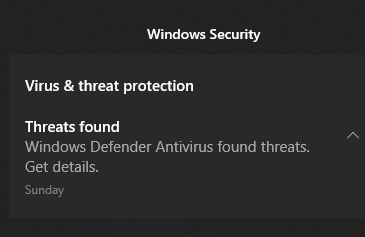
- Nevažeći unosi u registar – Pogreške registra jedan su od glavnih uzroka pogrešaka datotečnog sustava. Vaše računalo može imati ogroman broj datoteka registra, a bilo koja od tih datoteka može biti oštećena zbog raznih razloga kao što su infekcija zlonamjernim softverom, udari struje, netočna deinstalacija itd. Kada su datoteke registra oštećene, vaše računalo im neće moći pristupiti.
Ako ste se ikada prije susreli s ovom pogreškom, shvatit ćete koliko je frustrirajuće vidjeti da se pojavljuje na vašem zaslonu.
Možda ste čak i izgubili vrijedne podatke kao rezultat ovog problema i očajnički ćete ga pokušati popraviti kako biste izbjegli daljnju štetu i oporavili svoje podatke. Ako je tako, nastavite s našim rješenjima u nastavku.
Kako mogu popraviti pogrešku datotečnog sustava Windows 11?
1. Koristite alat treće strane
Ako tražite napredni alat za optimizaciju koji može popraviti različite pogreške na vašem računalu, sigurno i sigurno, Restoro je vaš najbolji izbor. To je moćan, jedinstven desktop alat koji skenira cijelo vaše računalo ili prijenosno računalo i svaku aplikaciju koju može pronaći, kako bi locirao i zamijenio oštećene datoteke.

Prva stvar koju će program učiniti kada pokrenete skeniranje je provjeriti ima li problema u registru sustava Windows. Može riješiti širok raspon problema, od plavih ekrana i DLL pogrešaka do problema s registrom, oštećenja datoteka i još mnogo toga.
Savjet stručnjaka: Neki problemi s računalom teško se rješavaju, pogotovo kada su u pitanju oštećena spremišta ili nedostajuće Windows datoteke. Ako imate problema s ispravljanjem pogreške, vaš sustav je možda djelomično pokvaren. Preporučujemo da instalirate Restoro, alat koji će skenirati vaš stroj i utvrditi u čemu je greška.
Kliknite ovdje za preuzimanje i početak popravljanja.
Ako postoje pokvareni unosi ili nepotrebni ključevi koji se mogu izbrisati, uklonit će ih, ostavljajući vašem sustavu više prostora i manje pogrešaka.
⇒Nabavite Restoro
2. Provjerite ima li virusa
- pritisni Windows ključ, traži Sigurnost sustava Windows i kliknite Otvorena.

- Odaberi Zaštita od virusa i prijetnji.

- Zatim pritisnite Brzo skeniranje pod, ispod Trenutne prijetnje.

- Pričekajte da se proces završi i ponovno pokrenite sustav.
3. Provjerite ima li Windows ažuriranja
- pritisni Windows ključ, traži Provjerite ima li ažuriranja, i kliknite Otvorena.

- Pogoditi Provjerite ima li ažuriranja.

- Ako imate ažuriranja na čekanju, nastavite na Preuzmite i instalirajtea zatim ponovno pokrenite sustav.
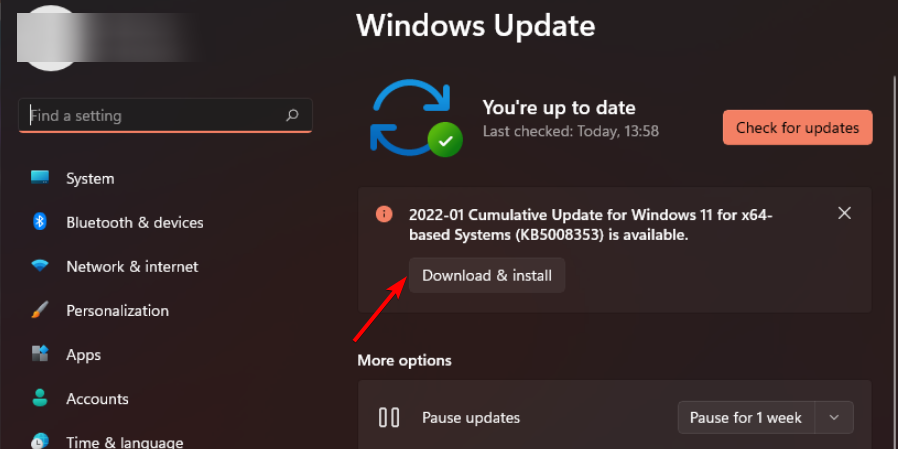
4. Deinstalirajte nedavna ažuriranja sustava Windows
- pritisni Windows + ja tipke za istovremeno otvaranje Postavke.

- Dođite do Windows ažuriranja i idi na Ažurirajte povijest.

- Kliknite naDeinstalirajte ažuriranja.

- Odaberite najnovije ažuriranje, a zatim kliknite Deinstaliraj.
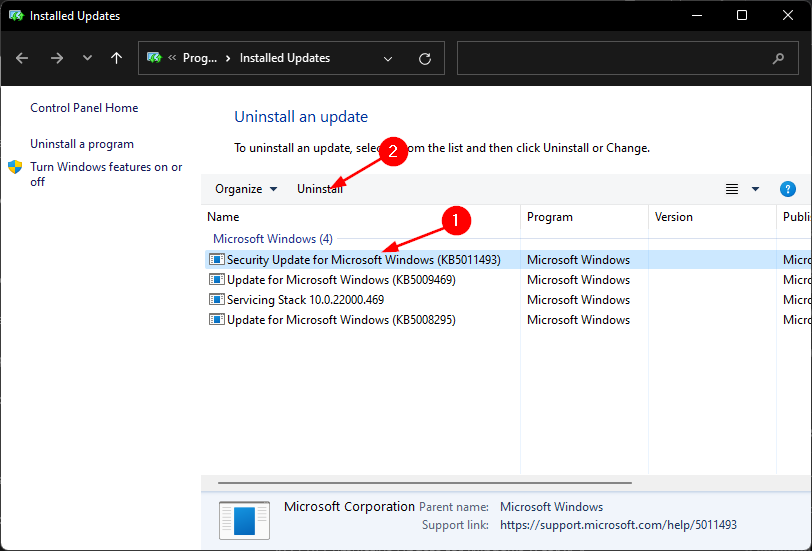
5. Pokrenite DISM
- pritisni Windows ključ, tip cmd na traci za pretraživanje i kliknite Pokreni kao administrator.

- Upišite sljedeću naredbu, a zatim pritisnite Unesi:
DISM /online /cleanup-image /scanhealth
- Ponovno pokrenite računalo da bi se promjene izvršile.
- Cijeli vodič: pogreška SUSTAVA DATOTEKA u sustavu Windows 10/11
- POPRAVAK: Pogreška datotečnog sustava 1073741515 u sustavu Windows 10/11
- Kako popraviti grešku NTFS datotečnog sustava u sustavu Windows 11
- Popravi Sustav ne može otvoriti grešku datoteke u nekoliko koraka
6. Pokrenite CHKDSK
- pritisni Windows ključ, tip cmd na traci za pretraživanje i kliknite Pokreni kao administrator.

- Upišite sljedeću naredbu, a zatim pritisnite Unesi:
chkdsk:/f
Što mogu učiniti ako doživim pogrešku datotečnog sustava ms-settings u sustavu Windows 11?
Pogreška datotečnog sustava ms-settings je ono što se događa kada korisnik pokuša otvoriti bilo koje postavke iz izbornika Start. To se također može dogoditi kada pokušate otvoriti postavke s programske trake ili akcijskog centra.
Ako naiđete na takvu pogrešku, možete pokušati resetirati aplikaciju Postavke. Evo što trebate učiniti:
- pritisni Windows + ja tipke za otvaranje Postavke app.

- Odaberi Postavke aplikacije.
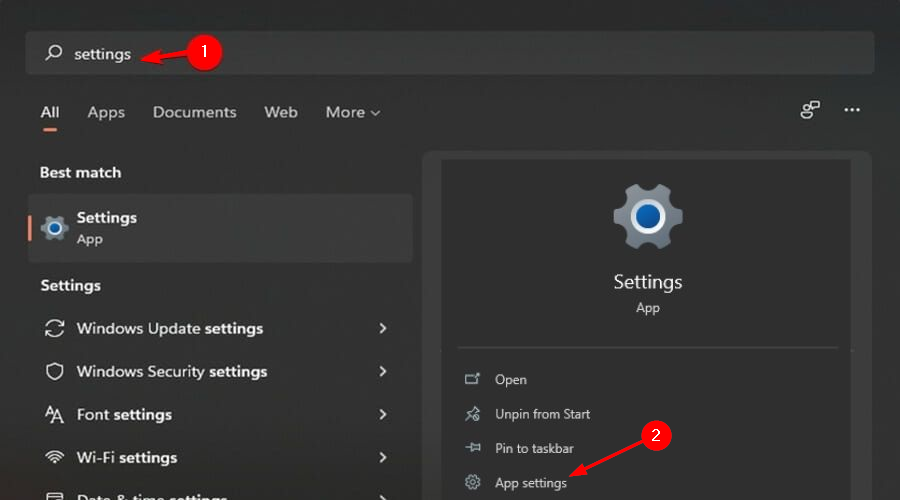
- Pomaknite se prema dolje i odaberite Resetiraj.
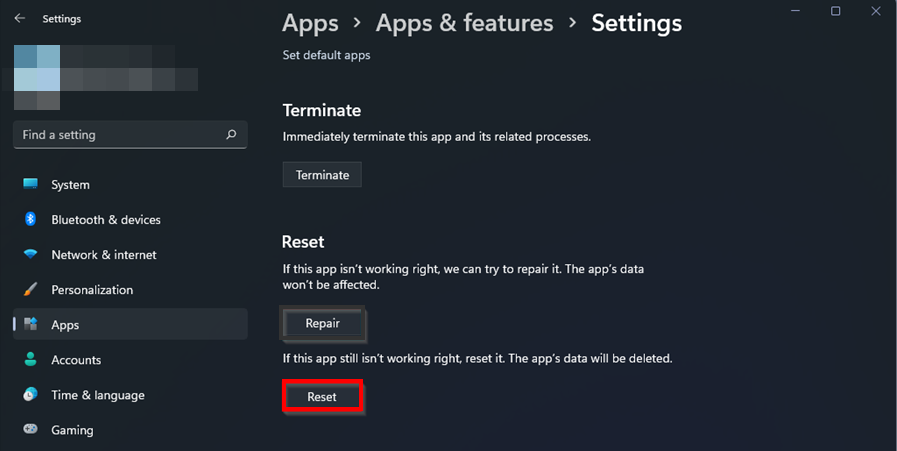
Kako mogu popraviti pogrešku Windows 11 NTFS datotečnog sustava?
Windows koristi NTFS datotečni sustav za pohranu i dohvaćanje datoteka na vašem tvrdom disku. Dva glavna razloga za pogreške datotečnog sustava su hardverski problemi, kao što su loši sektori ili iznenadni gubitak energije, i problemi sa softverom, kao što je softver za čišćenje diska koji ne radi ispravno.
Druga mogućnost je da postoje NTFS dozvole koje blokiraju pristup ovoj lokaciji. Ako je to slučaj, nažalost, vaše će mogućnosti biti iznimno ograničene.
To je zato što promjena dozvola za datoteke i mape operativnog sustava može uzrokovati velike probleme u budućnosti ako se ne naprave ispravno ili se nakon toga vrate.
Možete pokušati s popravkom pri pokretanju i pokušati ispraviti situaciju. Slijedite korake u nastavku da biste izvršili popravak pri pokretanju:
- pritisni Windows + ja tipke za istovremeno otvaranje Postavke.

- OdaberiteOporavakopcija na Sustavtab.
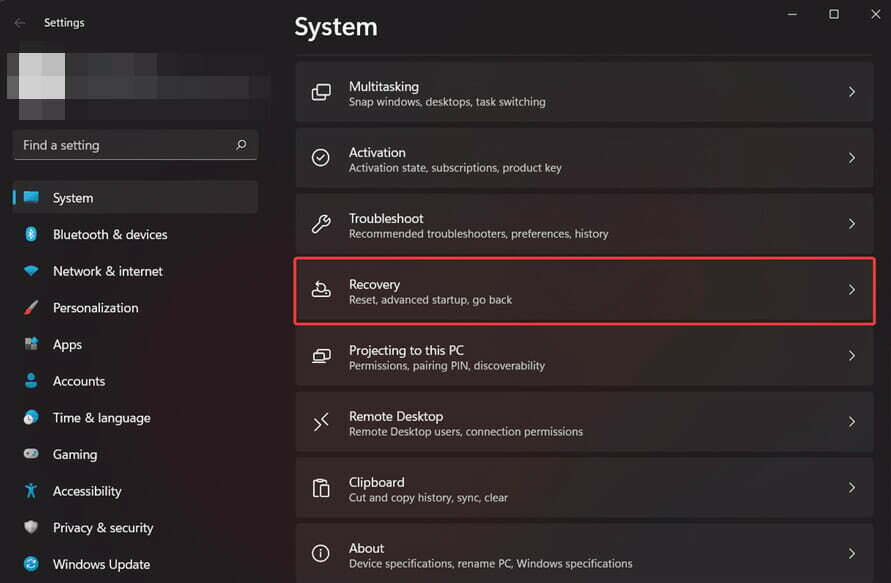
- Klik Ponovno pokreni sada za Napredno pokretanjeopcija.

- Odaberi Rješavanje problemaopcija.

- Zatim odaberite Napredne opcije.

- Odaberi Popravak pokretanja opcija.

Ako ste naišli na pogrešku datotečnog sustava, nadamo se da ste uspjeli spasiti situaciju korištenjem jednog ili više naših rješenja. Također, slobodno posjetite naš vodič o tome kako popraviti oštećene datoteke kako bi se spriječile buduće greške.
Ne zaboravite također zaštitite svoj uređaj antivirusnim rješenjem budući da je vaš sustav osjetljiv na zlonamjerni softver i viruse koji vas izlažu čestim pogreškama datotečnog sustava.
Javite nam koja vam je metoda uspjela u odjeljku komentara ispod. Također, ostavite sve misli ili dodatna rješenja koja su vam možda uspjela.
 Još uvijek imate problema?Popravite ih ovim alatom:
Još uvijek imate problema?Popravite ih ovim alatom:
- Preuzmite ovaj alat za popravak računala ocijenjeno Sjajno na TrustPilot.com (preuzimanje počinje na ovoj stranici).
- Klik Započni skeniranje kako biste pronašli probleme sa sustavom Windows koji bi mogli uzrokovati probleme s računalom.
- Klik Popravi sve za rješavanje problema s patentiranim tehnologijama (Ekskluzivni popust za naše čitatelje).
Restoro je preuzeo 0 čitatelji ovog mjeseca.
![Riješeno: Došlo je do problema pri resetiranju računala [Cijeli vodič]](/f/6a60287a61d6bd8bb51c3fbacf18bb75.jpg?width=300&height=460)
![Radna površina nije dostupna ako je mjesto na ovom računalu [100% fiksno]](/f/fa96b4dfb16923a9bfc450ef9fc42bec.jpg?width=300&height=460)
